3、在TIA Portal中导入GSD文件,选择菜单栏选项按钮,下拉菜单中选择管理通用站描述文件(GSD),如图8.所示。
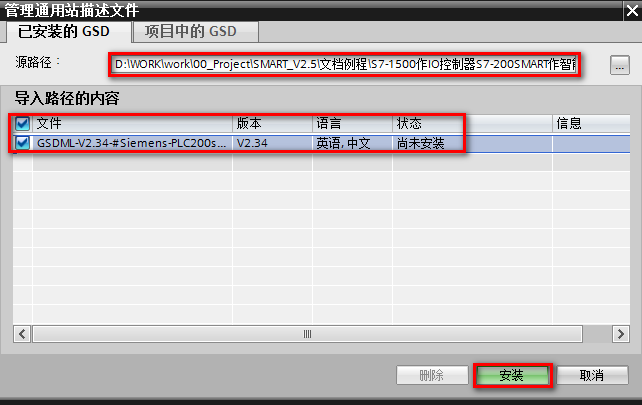
图8.导入GSD文件
4、选择GSD文件的存储路径,选择要安装的GSD文件,点击安装,如图9.所示。
图9.安装GSD文件
5、在硬件目录中找到已添加的GSD文件,向网络视图中拖拽,如图10.所示。

图10.添加ST4O智能设备
6、在网络视图中,为智能设备分配控制器,并且点击智能设备的以太网接口,核对设备名称是否与图3.中智能设备侧组态的设备名称一致。如图11.所示。
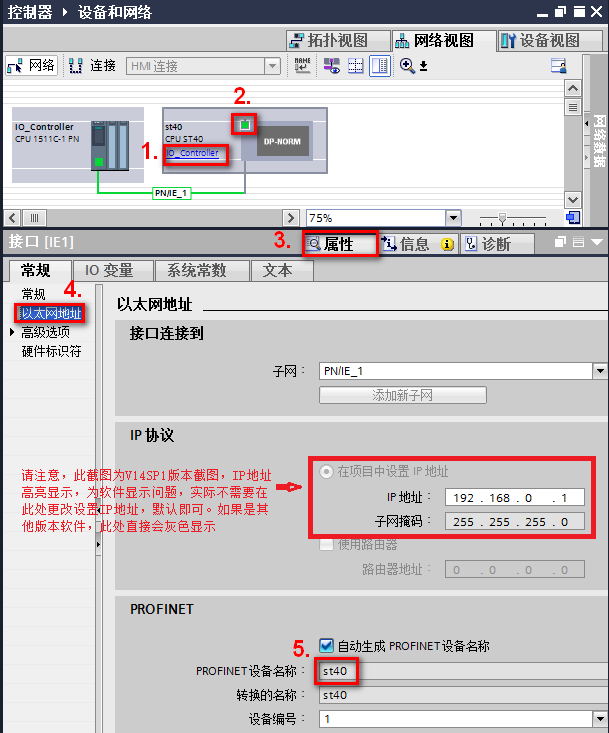
图11.分配IO控制器并且核对设备名称
7、双击CPU ST40 站点,进入到设备视图,在右侧设备概览内可以看到该IO设备对应于所占用的控制器输入与输出区地址,如图12所示。

图12.控制器输入输出地址
通信测试分别下载控制器和智能设备的程序,在状态图表中添加相应的地址区域(结合图4和图12的地址对应)观察数据交换情况,如图13.所示。
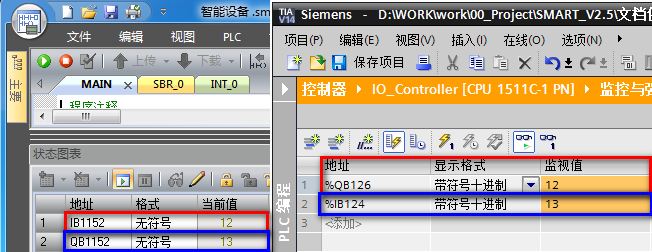
图13.通信测试结果
通信例程为了更好地理解 PROFINET通信配置,可参考下面的例程。
![]() 注意:
注意:
1. 该例程使用 STEP 7-Micro/WIN SMART 编写。
2. 下载前核实实际使用的CPU是否与例程中一致,不一致的话需要修改系统块中组态的CPU,并前往PROFINET向导重新点击生成,再下载。
3. S7-1500在本文档中使用V14sp1,附件为归档文件,可以使用V14sp1/V15/V15.1/V16等版本进行恢复,如果CPU型号或者版本与实际使用不一致,可以更改版本。
 控制器_V14sp1_归档文件
控制器_V14sp1_归档文件
